Korištenje MalwareBytes 3 i MalwareBytes anti-malware

- 4018
- 785
- Garrett Hane Sr.
Proizvodi MalwareBytes jedan su od najpopularnijih i učinkovitijih za borbu protiv štetnih i nepoželjnih programa, a oni će vam biti korisno čak i u slučajevima kada imate visoki treći antivirus, T.Do. Antivirusi ne "vide" mnoge potencijalne prijetnje koje takvi programi signaliziraju. U ovim se uputama detaljno o upotrebi MalwareBytes 3 i MalwareBytes Anti-Malware, koji su malo drugačiji proizvodi, kao i gdje preuzeti te programe i kako ih izbrisati ako je potrebno.
Nakon što je MalwareStyetes stekao alat za uklanjanje zlonamjernog softvera ADWCleaner (koji ne zahtijeva instalaciju na računalu za provjeru, a ne sukobljeno s antivirusima), također je kombinirao vlastite proizvode protiv malwareBytes protiv malware-a, anti-roditet i anti-exploit-malwareBytes 3 koji su po Defaultu (Tijekom razdoblja ispitivanja od 14 dana ili nakon kupnje) radi u stvarnom vremenu, t.e. Kao običan antivirus, blokirajući različite vrste prijetnji. Rezultati skeniranja i testiranja iz toga nisu postali lošiji (radije poboljšani), međutim, ako ranije prilikom instaliranja zlonamjernog softvera MalwareBytes, mogli biste biti sigurni u odsustvo sukoba s antivirusima, sada, u prisutnosti antivirusa trećih strana , takvi sukobi, teoretski, mogu se pojaviti.
Ako ste suočeni s neobičnim ponašanjem programa, antivirusom ili s činjenicom da su Windows počeli polako usporiti odmah nakon instaliranja MalwareBytesa, preporučujem da isključite stvarnu obranu u MalwareBytes u "Parametri" - "Zaštita" odjeljak.

Nakon toga, program će djelovati kao jednostavan skener, koji je ručno lansiran i ne utječe na stvarnu obranu drugih antivirusnih proizvoda.
Provjera računala za zlonamjerni softver i druge prijetnje u Malwarebytesu
Provjerite novu verziju MalwareBytesa kao u stvarnom vremenu (t.e. Vidjet ćete obavijesti ako program nađe nešto nepoželjno na vašem računalu), i ručno, a ako postoji antivirus treće strane, možda je najbolja opcija ručno skenirati ručno skeniranje.
- Da biste provjerili, pokrenite (otvorite) MalwareBytes i kliknite "Pokreni provjeru" na ploči s informacijama ili u izborniku "Provjeri" kliknite "Potpuna provjera".
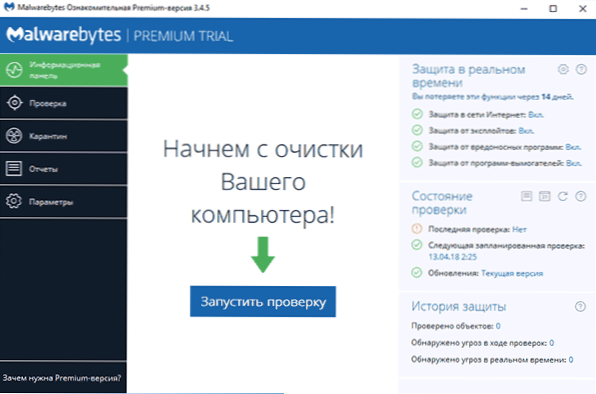
- Skeniranje sustava započet će, a rezultati će vidjeti izvještaj.
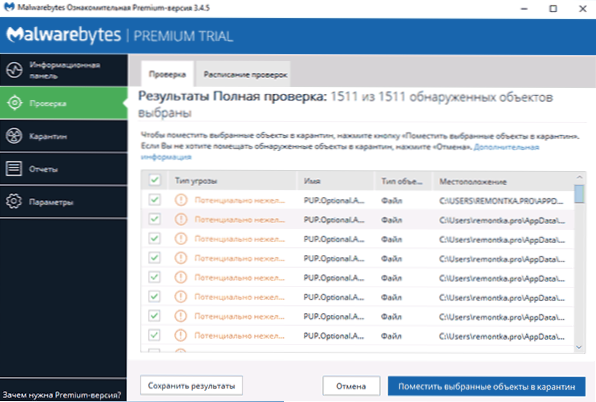
- Nije uvijek prikladno za upoznavanje (točni stazi datoteka i dodatne informacije nisu vidljivi). Pomoću gumba "Spremi rezultate" možete spremiti rezultate u tekstualnoj datoteci i upoznati ih u njoj.
- Uklonite oznake iz onih datoteka koje, prema vašem mišljenju, ne treba izbrisati i kliknite "Stavite odabrane predmete u karantenu".
- Kad se stavite u karantenu, možda ćete biti pozvani da ponovno pokrenete računalo.
- Nakon ponovnog pokretanja već neko vrijeme, program se može dugo pokrenuti (a u dispečeru zadataka vidjet ćete da servis MalwareBytes snažno učitava procesor).
- Nakon što je program ponovno pokrenut, možete ukloniti sve predmete smještene u karantenu tako što ćete ući u odgovarajući dio programa ili vratiti bilo koji od njih, ako se ispostavilo da je nakon stavljanja u karantenu nešto iz vašeg softvera počelo raditi, a ne kao kao kao potreban.
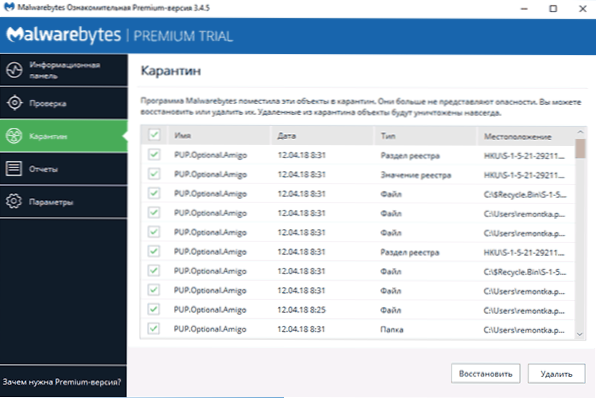
U stvari, karantena u slučaju MalwareBytetes uklanjanje je s prethodne lokacije i prostorija u programsku bazu za mogućnost obnove u slučaju nepredviđenih situacija. Za svaki slučaj, ne preporučujem uklanjanje predmeta karantena dok se definitivno ne pobrinete da je sve u redu.
MalwareBytes možete preuzeti na ruskom na službenoj web stranici https: // ru.Malwarebytes.Com/
dodatne informacije
MalwareBytes je relativno jednostavan program, na razumljivom ruskom i, mislim, korisnik ne bi trebao imati posebne poteškoće.
Između ostalog, mogu se primijetiti sljedeće točke koje mogu biti korisne:
- U parametrima u odjeljku "Dodatak" možete smanjiti prioritet inspekcija MalwareBytes u "Utjecaj inspekcija na performanse sustava".
- Možete provjeriti određenu mapu ili datoteku pomoću MalwareBytes pomoću kontekstnog izbornika (desnom tipkom miša kliknite ovu datoteku ili mapu).
- Da biste koristili provjeru pomoću Windows 10 (8) braniča odvojeno od MalwareBytetes, kada program uključuje zaštitu u stvarnom vremenu, a također ne želi vidjeti obavijesti o MalwareBytes u centru za sigurnosni centar Windows Defender - Windows Support Center „Nikada ne registrirajte MalwareBytes at Centar za podršku prozora.
- U parametrima - Izuzeci možete dodati datoteke, mape i web stranice (program također može blokirati otvaranje zlonamjernih web mjesta) u izuzetku MalwareBytes.
Kako izbrisati MalwareBytes s računala
Standardni put za uklanjanje MalwareBytesa s računala je prijeći na upravljačku ploču, otvoriti stavku "Programi i komponente", pronađite MalwareBytes na popisu i kliknite "Izbriši".
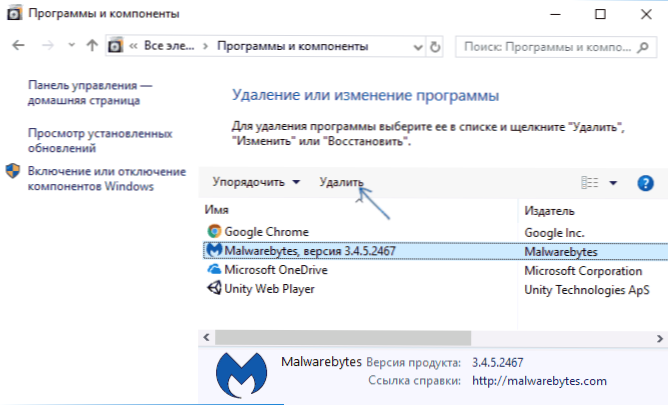
Ili, u sustavu Windows 10, idite na parametre - aplikacije i mogućnosti, pritisnite MalwareBytes, a zatim - gumb "Delete".
Međutim, ako iz nekog razloga ove metode ne funkcioniraju, na službenom web mjestu postoji poseban uslužni program za uklanjanje proizvoda MalwareBytes s alata za podršku MalwareBytes:
- Idite na HTTPS stranicu: // Podrška.Malwarebytes.Com/hc/en-sus/članci/360039023473-UNinstall-i-Rinstall-the-MalwareBytes-Suport-Tool i kliknite na Link Preuzmite verziju MalwareBytes podrške za OL.
- Složite se s izmjenama i dopunama uslužnog programa na vašem računalu.
- Idite na Advanced karticu i pritisnite gumb za čišćenje. Potvrdite uklanjanje svih komponenti MalwareBytes u sustavu Windows.
- Nakon kratkog vremenskog razdoblja, bit ćete pozvani da ponovno pokrenete računalo kako biste u potpunosti izbrisali MalwareBytes, kliknite "Da".
- Važno: Nakon ponovnog pokretanja, bit ćete pozvani da preuzmete i instalirate MalwareBytes, kliknite "Ne" (ne).
- Na kraju ćete vidjeti poruku da ako brisanje nije uspjelo, trebali biste priložiti datoteku MB-Klean-Results.TXT od radne površine do zahtjeva na uslugu podrške (ako uspijete, samo ga izbrišite).
Na ovom MalwareBytesu, ako je sve redovito prolazilo, treba ukloniti s vašeg računala.
Radite s MalwareBytes Anti-Malware
Bilješka: Najnovija verzija MalwareBytes Anti-Malware 2.2.1 je objavljen 2016. godine i više nije dostupan na službenoj web stranici za učitavanje. Međutim, na trećim dijelovima resursa može se pronaći.
MalwareBytes Anti -Malware jedno je od najpopularnijih i, istovremeno, učinkovita sredstva za borbu protiv zlonamjernih programa. U isto vrijeme, napominjem da ovo nije antivirus, već dodatni alat za Windows 10, Windows 8.1 i 7, što vam omogućuje da povećate sigurnost računala, radeći zajedno s dobrim antivirusom na računalu.
U ovim uputama prikazat ću osnovne postavke i funkcije koje program nudi za pravilno konfiguriranje zaštite računala (neke od njih su dostupne samo u premium verzijama, ali svi su glavni u besplatnom).
I za početak, zašto vam trebaju programi slični MalwareBytes Anti-Malware, kada je antivirus instaliran na računalo i tako. Činjenica je da antivirusi otkrivaju i neutraliziraju viruse, hlače i slične elemente koji predstavljaju prijetnju vašem računalu.
No, većim dijelom oni su odani utvrđenim (često potajno) potencijalno nepoželjnim programima koji mogu izazvati pojavu skočnih prozora s oglašavanjem u pregledniku, provoditi neku nejasnu aktivnost na računalu. Istovremeno, vrlo je teško ukloniti takve stvari i pronaći početnika. Uklanjanje takvih nepoželjnih programa postoje komunalne usluge, od kojih će se raspravljati u ovom članku. Pročitajte više o drugim takvim alatima - najbolje sredstvo za uklanjanje zlonamjernih programa.
Skeniranje sustava i uklanjanje neželjenih
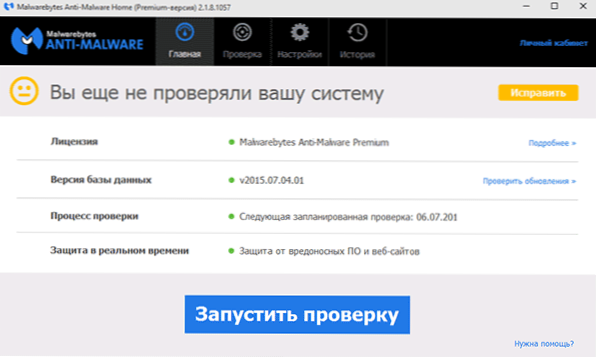
Skeniranje sustava na MalwareBytes Anti-Malware Dotaknut ću samo, jer je sve vrlo jednostavno i jasno ovdje, napisao ću više o raspoloživim postavkama programa. Nakon prvog pokretanja MalwareBytes anti-malware, možete odmah započeti provjeru sustava, koji u početku može potrajati dugo vremena.
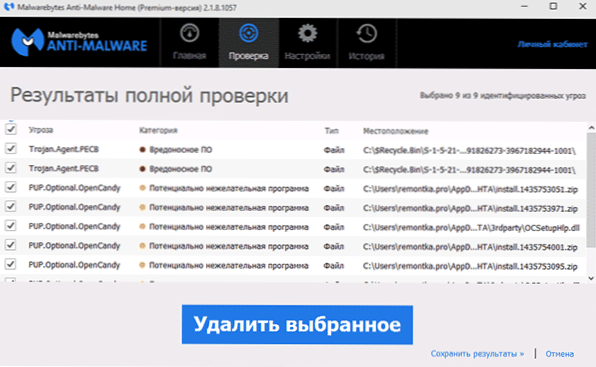
Po završetku revizije dobit ćete popis prijetnji pronađenih na računalu s njihovim opisom - zlonamjerni softver, neželjeni programi i drugi koji ukazuju na njihovu lokaciju. Možete odabrati da biste od otkrivenih željeli ostaviti na računalu uklanjanjem oznake iz odgovarajućeg elementa (na primjer, vjerojatno će da će ih datoteke neobrađenih programa koje ste učitali morati napustiti, unatoč potencijalna opasnost, vi odlučite).
Razvijene prijetnje mogu se ukloniti jednostavnim pritiskom "Ukloni odabrano", nakon čega će se možda zahtijevati i ponovno pokretanje računala za njihovo konačno uklanjanje.
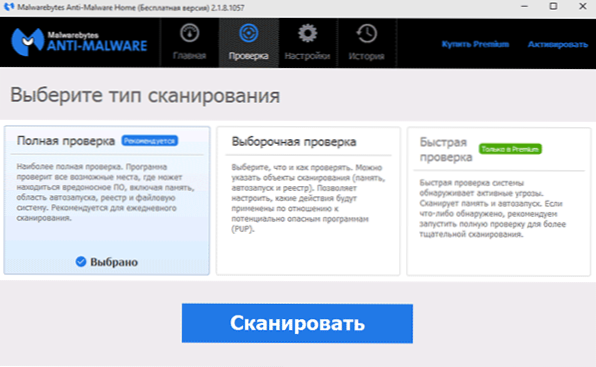
Osim kompletnog skeniranja, možete započeti selektivnu ili brzu provjeru s odgovarajuće kartice programa za brzo otkrivanje aktivnog (u ovom trenutku) zlonamjerni softver.
Glavni parametri zlonamjernog softvera MalwareBytes
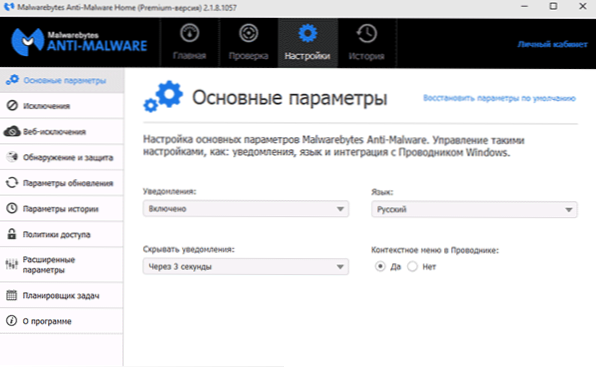
Na ulazu u postavke stići ćete do stranice glavnih parametara, koja sadrži sljedeće točke:
- Obavijesti - Pregled obavijesti u obavijestima Windows kada prijetnje otkriju. Zadani je uključen.
- Programski jezik i obavijest pokazuju vrijeme.
- Kontekstualni izbornik u vodiču - ugrađuje stavku "Scan MalwareBytes Anti -Malware" u izborniku desnog gumba miša u vodiču.
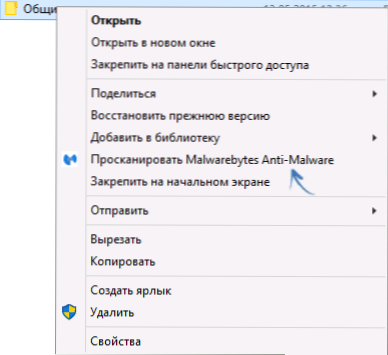
Ako stalno koristite ovaj uslužni program, preporučujem vam uključivanje stavke kontekstnog izbornika u vodiču, posebno u besplatnoj verziji, gdje u stvarnom vremenu nema skeniranja. Može biti prikladno.
Postavke otkrivanja i zaštite
Jedna od glavnih postavki programa je "Otkrivanje i zaštita". U ovom odlomku možete konfigurirati ili onemogućiti zaštitu od zlonamjernog softvera, potencijalno opasnih mjesta i nepoželjnih.
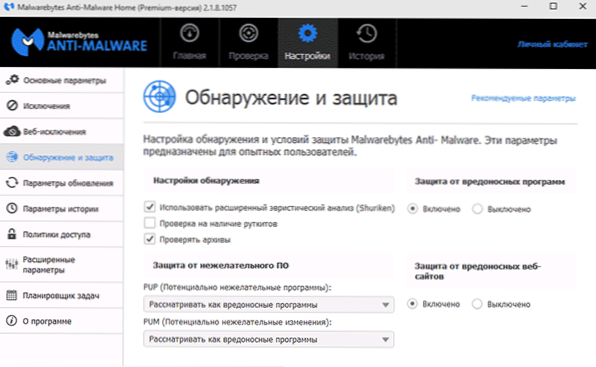
U uobičajenom slučaju, bolje je držati sve dostupne opcije (od zadane postavke, preporučujem uključivanje "Provjerite prisutnost ruta"), koji, mislim, ne trebaju posebna objašnjenja. Međutim, može biti da morate instalirati bilo koji program koji je malwareSytetes anti-malware otkrio kao zlonamjerni, u ovoj situaciji možete omogućiti ignoriranje takvih prijetnji, ali bolje je to učiniti postavljanjem izuzetaka.
Izuzetak i web-isključivanje
U slučajevima kada iz revizije trebate isključiti određene datoteke ili mape, možete ih dodati na popis na točki postavki "Izuzetak". To može biti korisno kada, prema vašem mišljenju, ne postoji posebna prijetnja programa, a MalwareBytes anti-malware uvijek ga želi ukloniti ili staviti u karantenu.
Točka web-isključenja nije dostupna u besplatnoj verziji, a služi za prestanak zaštite internetske veze, dok možete dodati postupak na računalu, što će programu biti dopuštena bilo koju internetsku vezu ili dodati IP adresu ili adresu mjesta (dodajte domenu. ") tako da svi programi na računalu ne blokiraju pristup navedenoj adresi.
Prošireni parametri
Promjena proširenog zlonamjernog malwareBytes dostupna je samo za premium verziju. Ovdje možete konfigurirati automatsko pokretanje programa, uključiti modul samo -defense, onemogućiti dodavanje otkrivenih prijetnji i drugih parametara u karantenu.
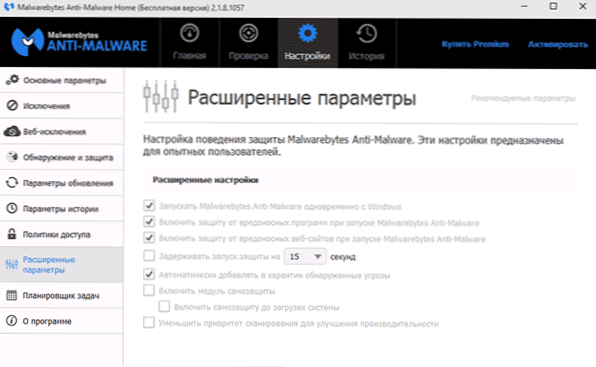
Primjećujem da je vrlo čudno da besplatna verzija nije dostupna isključivanje automatskog pokretanja programa na ulazu u Windows. Međutim, možete ga ručno onemogućiti sa standardnim OS alatima - kako ukloniti programe iz autobusnog opterećenja.
Planer zadataka i politika pristupa
Još dvije funkcije koje nisu u besplatnoj verziji programa, koje, međutim, mogu predstavljati određenu korist.
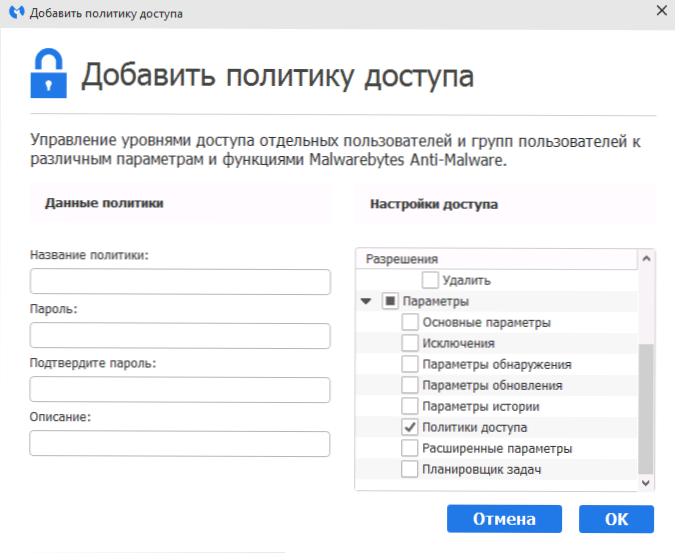
U političarima pristupa, moguće je ograničiti pristup određenim programskim parametrima, kao i korisničke radnje, postavljanje lozinke na njima.
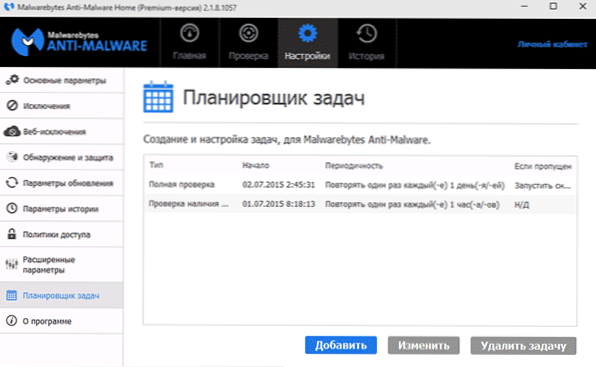
Planer zadataka zauzvrat može lako konfigurirati automatsko skeniranje računala za neželjene programe, kao i promijeniti parametre automatske provjere ažuriranja MalwareBytes Anti-Malware.
- « Nema dovoljno prostora na disku u sustavu Windows 10 - kako to popraviti
- Kako preuzeti originalni msvbvm50.DLL i popravite pogrešku na računalu odsutan msvbvm50.Dll »

